みなさんこんにちは!おさかなです!
今回は「Linuxコマンド【touch】」について、書いていこうと思います!
それでは、レッツゴー!!!!!
・touchコマンドの使い方を知りたい方
・Ubuntuで新規ファイルを作成したい方
・Linuxコマンドを学習中の方
「touchコマンド」って何?
「touchコマンド」とは、ファイルの最終更新日を変更できる、Linuxコマンドのことです。
存在しないファイル名を指定した場合、新規ファイルを作成できるという別の使い方もあるので、今回はそれも試してみたいと思います!(おー!)

実際に使ってみよう!
それでは早速、ターミナルを起動しましょう!
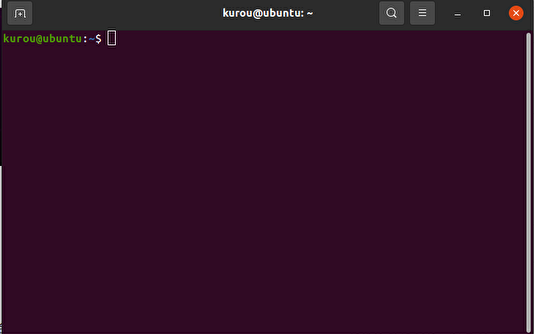
touchコマンドの基本形は
touch ファイル名でOKです!(ふむふむ…。)
最終更新日を変更しよう!
まずは、dateコマンドで「変更前の日時」をチェックします!
※ファイル名:hello.go
date -r hello.go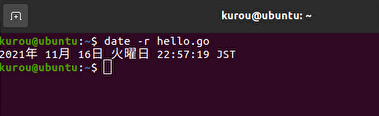
それではtouchコマンドを使用して、タイムスタンプを変更してみましょう!(よいしょ!)
touch hello.go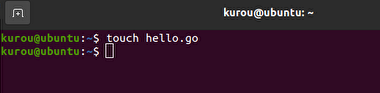
再度チェックすると…?
こんな感じで、無事に日時が更新されたことがわかります。(おめでとう🌼)

ちなみに「-d」オプションを使用すると、指定した日時に変更することも可能です。
touch -d 日付 ファイル名例えば「2019/3/3 22:59」にしたい場合は、下記のようにすればOKです!(タイムスリップ!)
touch -d "2019-3-3 22:59" hello.go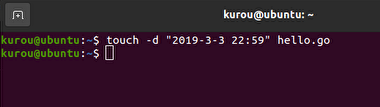
無事に変更することができました〜!(やった〜✨)
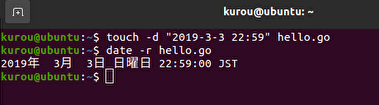

新規ファイルを作成しよう!
次は、touchコマンドで「新規ファイル」を作成していきます!(よし!)
構文はタイムスタンプの更新と同じですが、「存在しないファイル名」を入力する点が異なります。
touch 存在しないファイル名現在ディレクトリ内で使用されているファイル名は、lsコマンドで確認できます。(こんな感じ!)
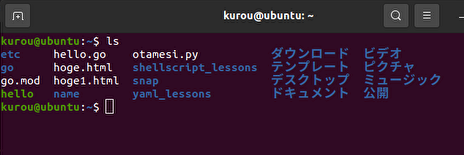
今回は、ここに表示されていない「navi.go」というファイルを作成していみます。(ナビナビ〜✨)
touch navi.go
lsコマンドで再度チェックすると、無事にファイルが作成されたことがわかります!(やった〜!🍮)
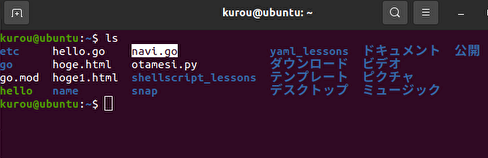
(お疲れ様です…☕)
オプション一覧
「-t」オプションの他にも、色々と使えるオプションがあるので、気になる方はぜひ試してみてください〜!
| -d | 日時を指定 |
| -c | 新規ファイルを作成しない |
| -r | 他ファイルのタイムスタンプに合わせる |
| -m | 「作成時間(ctime)」のみ変更 |


大谷○平の二刀流みたいなコマンドだね!笑

Oh〜!オオタニサーン!
これで全ての操作は完了です。(やった~!)
お疲れ様でした☕
ここまで読んでくださり、ありがとうございました!


